wps页码在页脚外侧怎么设置 wps设置页码在页脚外侧显示
wps页码在页脚外侧怎么设置?wps软件中的功能能够让用户简单轻松地完成文档、表格或是演示文稿的编辑工作,当用户在wps软件中编辑文档文件时,想要将页码插入页眉外侧显示,那要怎么进行设置呢?wps设置页码在页脚外侧显示的方法分享给大家。
wps设置页码在页脚外侧显示:
2.接着在页面上方的菜单栏中点击插入选项,将会显示出相关的选项卡,用户选择其中的页码选项

3.在弹出来的下拉选项卡中,用户选择其中的页眉外侧选项即可解决问题
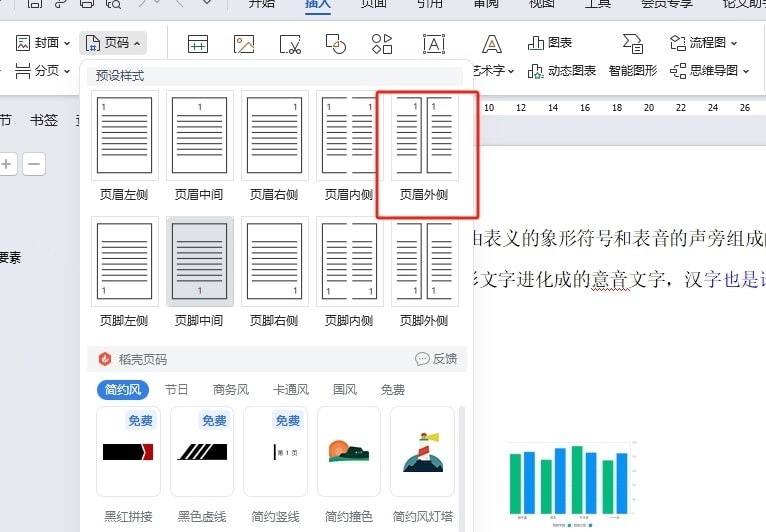
4.完成上述操作后,用户就会发现页码成功阿插入在页眉外侧了,效果如图所示
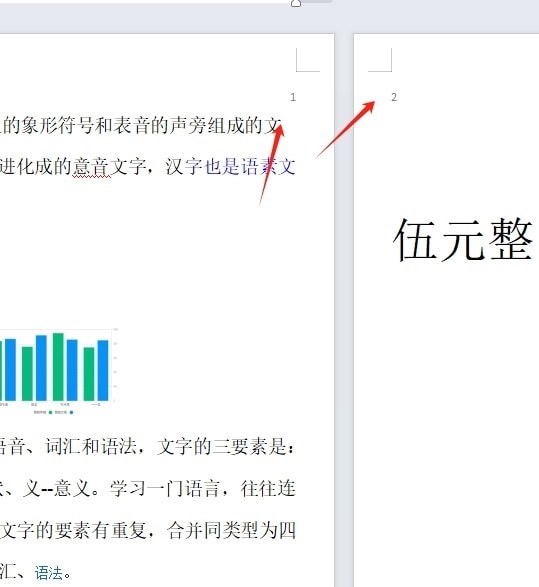
以上就是小编对用户提出问题整理出来的方法步骤,用户从中知道了大致的操作过程为点击插入-页码-页眉外侧这几步,方法简单易懂,因此感兴趣的用户可以跟着小编的教程操作试试看。
最新推荐
-
360浏览器热点资讯怎么关闭 360热点新闻弹窗如何关闭
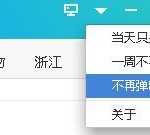
[db:摘要]
-
win10电脑右侧预览窗格怎么关闭 win10文件夹右边预览取消
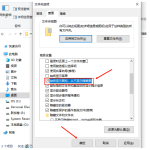
win10电脑右侧预览窗格怎么关闭?在win10系统中,文件预览窗格可以让用户在文件资源管理器中快速查看文 […]
-
华硕bios如何设置固态硬盘启动 华硕主板bios第一启动项设置
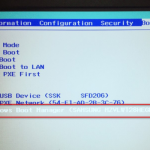
华硕bios如何设置固态硬盘启动?固态硬盘相比机械硬盘,具有更快的读写速度和更好的稳定性。通过设置启动项, […]
-
win10电脑怎么设置默认打印机设备 打印机设为默认打印机
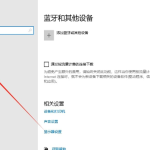
win10电脑怎么设置默认打印机设备?在Win10系统中设置默认打印机,可以方便在打印文档时能够直接使用指 […]
-
华硕win10vt虚拟化怎么开 华硕电脑vt开启教程win10
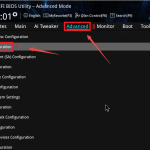
华硕win10vt虚拟化怎么开?VT即虚拟化技术,启用VT功能能够显著提升虚拟机的性能和兼容性。而且也支持 […]
-
为什么edge打开是空白页 edge浏览器打开是空白页怎么恢复正常
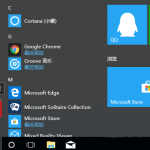
edge浏览器打开是空白页无法加载怎么办?最近有一些用户反映这个问题,在使用edge浏览器的时候,发现打开网页是空白加载不出来,这应该怎么去解决呢?针对这一问题,本篇带来了edge浏览器打开是空白页的详细解决方法,希望可以帮助到需要的小伙伴。
热门文章
360浏览器热点资讯怎么关闭 360热点新闻弹窗如何关闭
2win10电脑右侧预览窗格怎么关闭 win10文件夹右边预览取消
3华硕bios如何设置固态硬盘启动 华硕主板bios第一启动项设置
4win10电脑怎么设置默认打印机设备 打印机设为默认打印机
5华硕win10vt虚拟化怎么开 华硕电脑vt开启教程win10
6为什么edge打开是空白页 edge浏览器打开是空白页怎么恢复正常
7edge网站不安全不让进怎么办 Edge浏览器禁止网页跳转
8联想拯救者如何切换显卡模式 拯救者在哪里切换显卡模式
9360浏览器一打开就是2345的网页怎么改
10谷歌浏览器打开就是百度的解决方法
随机推荐
专题工具排名 更多+





 闽公网安备 35052402000378号
闽公网安备 35052402000378号